Come disattivare notifiche Google Chrome
Utilizzi Chrome per navigare in Rete e sei stufo delle notifiche che ricevi ogni volta che ti colleghi a Facebook, a Gmail e a vari altri siti e servizi online? Beh, non vedo il problema… disattivale, o quantomeno disabilita quelle che reputi inutili. Come dici? Ci avevi già pensato, ma non hai la più pallida idea di come riuscirci? Non preoccuparti, posso spiegartelo io!
Se mi dedichi un po' del tuo prezioso tempo libero, infatti, posso illustrarti, in maniera semplice e al contempo altamente dettagliata, come disattivare notifiche Google Chrome agendo sia da computer, sia su Windows che su macOS, che da smartphone e tablet, ma solo su Android, in quanto la versione del browser per iOS/iPadOS non supporta le notifiche.
Posso assicurarti che si tratta di un'operazione estremamente semplice da compiere, anche per i meno esperti in fatto di informatica e nuove tecnologie, e che sono necessari soltanto pochi minuti per portare a termine tutta la procedura. Ora, però, non perdiamoci in ulteriori chiacchiere e mettiamoci all'opera. Ti auguro, come al solito, buona lettura e ti faccio un grandissimo in bocca al lupo per ogni cosa!
Indice
Come disattivare le notifiche da Google Chrome
Ti interessa capire come disattivare le notifiche da Google Chrome relative ai siti Internet? In tal caso, ti è sufficiente agire direttamente dalle impostazioni del browser. Attieniti, dunque, alle istruzioni riportate di seguito. La procedura è fattibile sia da computer che da smartphone e tablet.
Disattivare notifiche Google Chrome computer
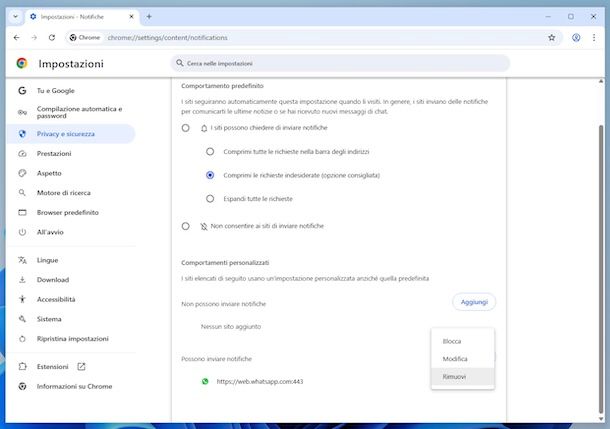
Per disattivare notifiche Google Chrome computer, il primo passo che devi compiere è avviare Chrome sul tuo PC o Mac, selezionando la relativa icona che trovi nel menu Start su Windows o nel Launchpad su macOS.
Una volta visibile la finestra del browser sullo schermo, fai clic sul pulsante ⋮ situato in alto a destra e seleziona la voce Impostazioni dal menu che compare. Nella nuova scheda che ora ti viene mostrata, seleziona la dicitura Privacy e sicurezza dalla barra laterale di sinistra, dopodiché clicca sulla voce Impostazioni sito a destra.
A questo punto, per disattivare notifiche Google Chrome, fai clic sulla voce Notifiche, individua la sezione Comportamenti personalizzati, dunque l'URL del sito per il quale desideri disabilitare le notifiche di Chrome nell'elenco Posso inviare notifiche (se necessario, puoi aiutarti nell'individuazione effettuando una ricerca diretta tramite il campo Cerca collocato in alto a destra), premi sul pulsante ⋮ adiacente e seleziona l'opzione Rimuovi dal menu mostrato.
In tal modo, il sito rimosso dall'elenco non ti disturberà più, ma ogni volta che lo visiterai visualizzerai un apposito avviso mediante il quale ti verrà chiesto se intendi attivare nuovamente la ricezione delle notifiche o meno. In caso di ripensamenti, ti basterà rispondere all'avviso in questione premendo sul bottone Consenti.
Se il comportamento appena descritto ti infastidisce, puoi decidere di bloccare in via definitiva le notifiche per un determinato sito, premendo sul pulsante Aggiungi che trovi in corrispondenza dell'elenco Non possono inviare notifiche nella sezione Comportamenti personalizzati nelle impostazioni di Chrome relative alle notifiche, immettendo l'URL del sito di tuo interesse nel campo preposto e premendo poi sul bottone Aggiungi.
Nel caso in cui dovessi avere dei ripensamenti, fai clic sul tasto ⋮ adiacente l'URL del sito e seleziona l'opzione Consenti per consentire le notifiche dal sito o quella Rimuovi per eliminare il sito dall'elenco.
Se è tua intenzione disattivare notifiche Chrome andando a inibire del tutto la richiesta da parte dei siti di inviarti notifiche, puoi farlo semplicemente individuando la sezione Comportamento predefinito nelle impostazioni di Chrome relative alle notifiche e selezionando l'opzione Non consentire ai siti di inviare notifiche.
Qualora dovessi ripensarci, scegli l'opzione I siti possono chiedere di inviare notifiche e seleziona dal menu sottostante l'opzione che ritieni più consona alle tue necessità tra Comprimi tutte le richieste nella barra degli indirizzi, Comprimi le richieste indesiderate (opzione consigliata) ed Espandi tutte le richieste.
Disattivare notifiche Google Chrome smartphone e tablet
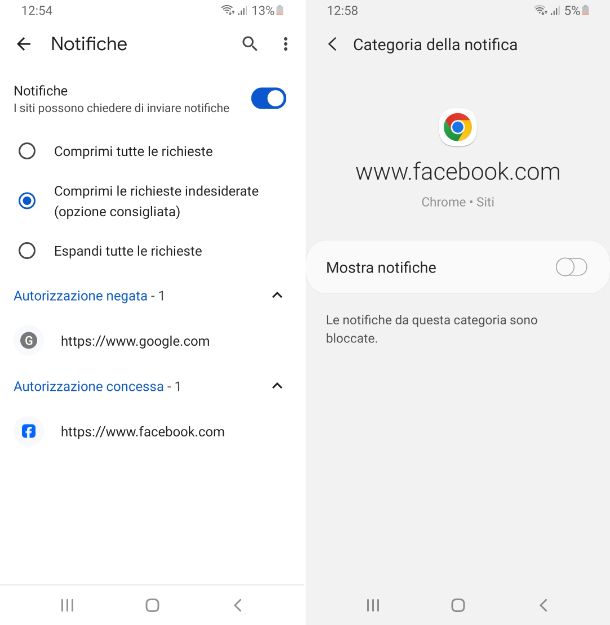
Se ciò che vuoi fare è andare a disattivare notifiche Google Chrome smartphone e tablet, ovvero da Android, la prima mossa che devi compiere è avviare Chrome sul tuo dispositivo, selezionando la relativa icona che trovi nella home screen e/o nel drawer del sistema.
Una volta visibile la schermata del browser, fai tap sul pulsante ⋮ situato in alto a destra e sfiora la dicitura Impostazioni dal menu proposto. A questo punto, individua la sezione Avanzate e seleziona la dicitura Impostazioni sito in essa presente.
Dopo aver compiuto i passaggi di cui sopra, per disattivare notifiche Chrome Android, seleziona la voce Notifiche, individua l'URL del sito per il quale desideri disabilitare le notifiche di Chrome nell'elenco Autorizzazione concessa (se necessario, puoi aiutarti nell'individuazione effettuando una ricerca diretta facendo tap sull'icona della lente d'ingrandimento in alto a destra e usando il campo di ricerca che compare), premici sopra e porta su OFF l'interruttore accanto all'opzione Mostra notifiche.
Procedendo come ti ho appena illustrato, il sito rimosso dall'elenco non ti disturberà più, ma tieni presente che tutte le volte che lo visiterai visualizzerai un apposito avviso mediante il quale ti verrà chiesto se desideri attivare nuovamente la ricezione delle notifiche o meno. Qualora dovessi avere dei ripensamenti, ti sarà sufficiente rispondere all'avviso in questione facendo tap sul bottone Consenti.
Se il comportamento appena descritto ti infastidisce, puoi decidere di bloccare definitivamente le notifiche per uno specifico sito, premendo sul pulsante Aggiungi che trovi in corrispondenza dell'elenco Non possono inviare notifiche nella sezione Comportamenti personalizzati nelle impostazioni di Chrome relative alle notifiche, immettendo l'URL del sito di tuo interesse nel campo preposto e premendo poi sul bottone Aggiungi.
Se anziché disattivare del tutto le notifiche per un determinato sito preferisci renderle più discrete, puoi lasciarle abilitate andandone però a personalizzare il comportamento, decidendo se renderle silenziose, se nasconderle nella schermata di blocco ecc. intervenendo sulle varie opzioni disponibili.
Nel caso in cui dovessi avere dei ripensamenti, individua l'URL del sito nell'elenco Autorizzazione negata che trovi nelle impostazioni di Chrome relative alle notifiche, premici sopra e porta su ON l'interruttore in corrispondenza della dicitura Mostra notifiche.
Se è tua intenzione disattivare completamente la richiesta da parte dei siti Internet di inviarti notifiche, puoi riuscirci portando su OFF l'interruttore situato accanto alla voce Notifiche nelle impostazioni di Chrome relative alle notifiche.
In caso di ripensamenti, porta su ON l'interruttore accanto alla voce Notifiche e seleziona l'opzione che ritieni per te più congeniale tra Comprimi tutte le richieste, Comprimi le richieste indesiderate (opzione consigliata) ed Espandi tutte le richieste.
Come disattivare le notifiche di Google Chrome
Adesso, invece, andiamo a scoprire come disattivare le notifiche di Google Chrome andando ad agire sulle impostazioni del sistema operativo su cui il browser è in esecuzione. In tal caso, vengono disattivate tutte le notifiche e non solo quelle dei siti Internet. Puoi riuscirci su PC, Mac e Android. Di seguito trovi spiegato in dettaglio in che maniera procedere.
Disattivare notifiche Google Chrome PC
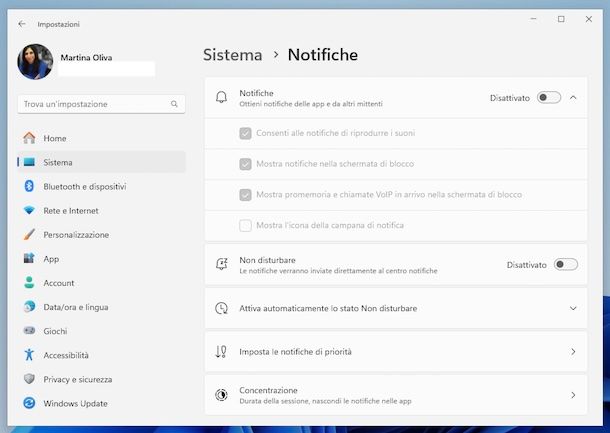
Se desideri disattivare notifiche Google Chrome PC, più precisamente intervenendo su Windows 11, provvedi a fare clic sul pulsante Start (quello con la bandierina) che trovi sulla barra delle applicazioni del sistema, dunque premi sull'icona delle Impostazioni (quella a forma di ruota d'ingranaggio) presente nel menu che si apre.
Nella finestra che compare sullo schermo, per disattivare notifiche Chrome PC, fai clic sulla voce Sistema nella barra laterale di sinistra, sulla dicitura Notifiche a destra e individua l'icona di Chrome nell'elenco Notifiche da app e da altri mittenti a destra e sposta il relativo interruttore su Disattivato. In caso di ripensamenti, ti basterà portare nuovamente l'interruttore su Attivato.
Se, invece, preferisci mantenere attive le notifiche, ma vuoi modificarne alcuni comportamenti, lascia abilitato l'interruttore di cui sopra, poi clicca sull 'icona di Chrome e intervieni sulle varie opzioni presenti nella schermata che ti viene mostrata successivamente in base alle tue necessità.
Nel caso in cui l'icona di Chrome non dovesse essere presente nell'elenco delle applicazioni per le quali puoi gestire le notifiche su Windows 11, sappi che ciò dipende dalla release del browser in essere e da quella del sistema operativo che non garantiscono perfetta integrazione tra loro. In tal caso, puoi disattivare direttamente tutte le notifiche del sistema, se per te non rappresenta una scelta troppo drastica, portando su Disattivato l'interruttore che trovi accanto alla voce Notifiche nella schermata delle impostazioni di Windows 11 relativa alle notifiche.
In alternativa, puoi lasciare le notifiche abilitate, ma renderle meno invasive, mantenendo attivo l'interruttore di cui sopra e selezionando o deselezionato le opzioni sottostanti secondo esigenza. Per approfondimenti, anche relativamente a precedenti versioni di Windows, ad esempio se vuoi disattivare notifiche Chrome Windows 10, potresti trovare utile leggere la mia guida su come bloccare le notifiche indesiderate.
Disattivare notifiche Google Chrome Mac
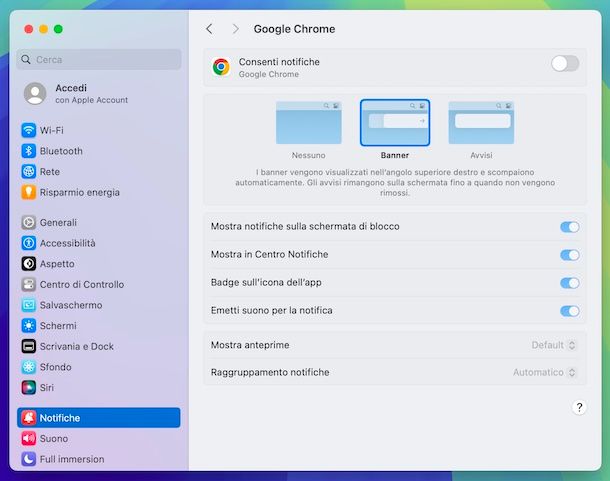
Se vuoi disattivare notifiche Google Chrome Mac, la prima operazione che devi compiere è fare clic sull'icona di Impostazioni di Sistema (quella con la ruota d'ingranaggio) che trovi sulla barra Dock di macOS e selezionare la voce Notifiche che trovi nella barra laterale di sinistra della finestra apertasi.
A questo punto, individua l'icona di Chrome nell'elenco Notifiche applicazioni proposto a destra, selezionala e sposta su OFF l'interruttore che trovi accanto alla dicitura Consenti notifiche presente in alto. Qualora dovessi ripensarci, ti basterà portare nuovamente su ON il suddetto interruttore.
Se non vuoi disattivare del tutto le notifiche di Chrome sul tuo Mac, ma desideri modificarne alcuni comportamenti, lascia abilitato l'interruttore di cui sopra e intervieni secondo esigenza sulle ulteriori opzioni che trovi sempre nella parte destra della schermata.
Disattivare notifiche Google Chrome Android

Vorresti disattivare notifiche Google Chrome Android? Per riuscirci, seleziona l'icona delle impostazioni (generalmente è quella a forma di ruota d'ingranaggio) che trovi nella home screen e/o nel drawer di Android, dunque sfiora la voce relativa alle notifiche nella schermata che segue.
Dopo aver compiuto i passaggi di cui sopra, individua l'icona di Chrome nell'elenco delle applicazioni, sposta su OFF il relativo interruttore e il gioco è fatto. In caso di ripensamenti, ti basterà portare nuovamente su ON la levetta.
Se poi vuoi lasciare attivate le notifiche, ma preferisci modificarne alcuni comportamenti, lascia anche abilitato l'interruttore di cui sopra, ma fai tap sul nome dell'app e apporta le modifiche in questione in base a quelle che sono le tue necessità intervenendo nella schermata che si apre.
Ti faccio notare che le indicazioni che ti ho fornito riguardo le voci che vanno selezionate nelle impostazioni di Android per intervenire sulle notifiche possono differire leggermente rispetto a quanto da te visualizzato sullo schermo del tuo cellulare, a seconda della marca e del modello dello stesso, oltre che dell'esatta versione del sistema operativo impiegata. Purtroppo non posso essere più preciso, in quanto non conosco tali tuoi dettagli, ma per approfondimenti potresti trovare utile leggere la mia guida su come disattivare le notifiche sul cellulare.

Autore
Salvatore Aranzulla
Salvatore Aranzulla è il blogger e divulgatore informatico più letto in Italia. Noto per aver scoperto delle vulnerabilità nei siti di Google e Microsoft. Collabora con riviste di informatica e ha curato la rubrica tecnologica del quotidiano Il Messaggero. È il fondatore di Aranzulla.it, uno dei trenta siti più visitati d'Italia, nel quale risponde con semplicità a migliaia di dubbi di tipo informatico. Ha pubblicato per Mondadori e Mondadori Informatica.






